Оставить заявку в сервисный центр
Бесплатно доставим вашу технику в ремонт
и также бесплатно доставим ее обратно после ремонта








Настройка интернета на компьютере в Смоленске

Диагностика
при ремонте

Скидка
или подарок при заказе через сайт

Ремонт от 1 дня
с гарантией до 12 месяцев





Бесплатная доставка
Мы бесплатно доставим Вашу сломанную технику
в сервисный центр от вашего дома или офиса,
а после ремонта — отвезем ее обратно
в сервисный центр от вашего дома или офиса,
а после ремонта — отвезем ее обратно

В случае отказа от ремонта клиент обязуется оплатить диагностику и самостоятельно забрать свое оборудование. Доставка техники осуществляется в течение 1-3 рабочих дней после окончания ремонта в соответствии с нашим логистическим графиком.
Ответьте всего на 4 вопроса и узнайте стоимость ремонта со скидкой 20% или получите бесплатную диагностику
Поздравляем! Скидка на ремонт 20% ваша в ближайшее время с вами свяжется менеджер сервисного центра для уточнения деталей ремонта.
Виды ремонта

Чистка компьютера
дефектация системного блока
Диагностика
и комплектующих от пыли
300 ₽

Ремонт блока питания
ремонт, замена компонентов
600 ₽
450 ₽


Ремонт мат. платы
с активацией ПО, сохранением данных
Установка Windows
замена конденсаторов
Перепрошивка BIOS
материнской платы
500 ₽
1 500 ₽


800 ₽


Вместе выгоднее
Скидка до 10% за каждое дополнительное устройство при одновременном ремонте


Стоимость настройки интернета на компьютере в Смоленске
НАСТРОЙКА ИНТЕРНЕТ НА КОМПЬЮТЕРЕ
400 ₽
450 ₽
дефектация системного блока
300 ₽
350 ₽
по письменному согласованию с клиентом, включает чистку от грязи
с активацией ПО без гарантии сохранения данных
Установка лицензионного программного продукта
400 ₽
на системный блок с установленной операционной системой с активацией (установка демоверсии и открытого ПО)
удаление рекламных банеров из браузера
Восстановление информации на носителе
от 200 ₽
с указанием объёма восстановленных данных и проведённых работ
Закрытие сбойных блоков
400 ₽
600 ₽
в исправный системный блок либо в процессе ремонта (с драйверами при необходимости и с проверкой работы устройства) без учета стоимости самих комплектующих
600 ₽
с активацией ПО с сохранением данных
600 ₽
антивирусной программой и лечение вирусов без гарантии сохранения данных
Создание архива данных
от 300 ₽
на внешнем носителе клиента (в зависимости от объёма данных без стоимости носителя):
Поиск и формирование, запись диска с драйверами устройства
от 300 ₽
при утере клиентом (за каждое устройство)
Ремонт видеокарты
от 800 ₽
Получите промокод на 5% скидку за подписку на нашу рассылку**
только интересные письма, актуальные акции и никакого спама
подпишитесь на рассылку

промокод отправим на почту, указанную при подписке
**не суммируется с другими акциями и скидками.
**не суммируется с другими акциями и скидками.
ПРЕИМУЩЕСТВА СЕРВИСНОГО ЦЕНТРА «ИКС»
Выгодные цены
300 ₽
Минимальная стоимость ремонта
15%
Вот на столько в среднем наши цены выгоднее цен конкурентов
Высокий профессионализм
9 лет
Среднее стаж сотрудников
сервисного центра
сервисного центра
28 лет
Успешной работы в сфере ремонта


Преимущества
Запчаcти в наличии
и под заказ
и под заказ
Различные варианты оплаты
Современное оснащение
Гарантия на работы до 1 года
Отзывы наших клиентов
Были в нашем сервисном центре и хотите оставить отзыв - легко
Отличная компания! Работаем с этой компанией более 10 лет. Настоящие профессионалы своего дела! Приятные цены. Всегда идут на встречу в решении любых вопросов.

Владимир Б.

Давно работаем с этой организацией. Всегда выполняют работу качественно и оперативно и при этом по демократичным ценам.

Артем П.

Прекрасный сервис. Пользуюсь их услугами не первый и не второй раз. Все четко быстро лаконично без лишних добавленных ненужных услуг.

Ренат Барисофф

Хороший сервисный центр! Всегда на высшем уровне обслуживание. Быстро и качественно, всем советую.

Катя Кузьмина


Наши работы
Команда сервисного центра

Оставить заявку на ремонт компьютера
Стоимость настройки интернета на компьютере в Смоленске
Системный блок – основа компьютера, в которой располагаются все основные компоненты, такие как процессор, жесткий диск, видеокарта и т.д. В течение использования компьютера, системный блок подвергается различным факторам, которые могут привести к ухудшению его работы и снижению производительности. Для предотвращения этих проблем и продления срока службы компьютера, рекомендуется регулярно проводить профилактику системного блока. Далее мы расскажем, какие работы входят в профилактику, как это помогает и продлевает срок службы компьютера, а также дополним ее полезной информацией по данной теме.
Шаг 1: Проверка подключения
Перед тем, как начать настройку интернета на компьютере, необходимо убедиться, что у вас есть рабочее соединение с Интернетом. Это можно сделать, открыв браузер и попробовав загрузить любую веб-страницу. Если страница загружается, значит у вас есть рабочее соединение. Если же страница не загружается, то необходимо убедиться, что вы правильно подключились к Интернету и у вас есть рабочее соединение.
Шаг 2: Выбор типа подключения
Существует несколько типов подключения к Интернету, в зависимости от того, какой провайдер вы используете и какое оборудование у вас есть. Наиболее распространенными типами подключения являются:
Шаг 3: Настройка подключения через LAN-кабель
Если вы подключаетесь к Интернету через LAN-кабель, то для настройки необходимо выполнить следующие действия:
Шаг 4: Настройка подключения через Wi-Fi
Если вы подключаетесь к Интернету через Wi-Fi, то для настройки необходимо выполнить следующие действия:
Шаг 5: Настройка подключения через модем
Если вы подключаетесь к Интернету через модем, то для настройки необходимо выполнить следующие действия:
После того, как вы настроили подключение к Интернету, рекомендуется проверить скорость вашего интернет-соединения, чтобы убедиться, что оно работает на максимальной скорости. Существует множество онлайн-сервисов, которые могут помочь вам выполнить такую проверку.
Шаг 7: Обращение в сервисный центр
Если настройка интернета на компьютере вызывает у вас трудности или вы не уверены в своих навыках, то лучше обратиться в сервисный центр для получения профессиональной помощи. Специалисты смогут быстро и эффективно настроить ваше соединение, а также помочь с любыми другими проблемами, которые у вас могут возникнуть.
Перед тем, как начать настройку интернета на компьютере, необходимо убедиться, что у вас есть рабочее соединение с Интернетом. Это можно сделать, открыв браузер и попробовав загрузить любую веб-страницу. Если страница загружается, значит у вас есть рабочее соединение. Если же страница не загружается, то необходимо убедиться, что вы правильно подключились к Интернету и у вас есть рабочее соединение.
Шаг 2: Выбор типа подключения
Существует несколько типов подключения к Интернету, в зависимости от того, какой провайдер вы используете и какое оборудование у вас есть. Наиболее распространенными типами подключения являются:
- Подключение через LAN-кабель
- Подключение через Wi-Fi
- Подключение через модем
Шаг 3: Настройка подключения через LAN-кабель
Если вы подключаетесь к Интернету через LAN-кабель, то для настройки необходимо выполнить следующие действия:
- Подключите кабель Ethernet к сетевой карте вашего компьютера и к порту на маршрутизаторе или модеме.
- Откройте «Панель управления» на вашем компьютере.
- Выберите «Сеть и Интернет».
- Нажмите «Центр управления сетями и общим доступом».
- Выберите «Изменение параметров адаптера».
- Найдите подключение Ethernet и выберите его.
- Нажмите правой кнопкой мыши и выберите «Свойства».
- Выберите «Интернет-протокол версии 4 (TCP/IPv4)».
- Нажмите «Свойства».
- Введите IP-адрес, маску подсети и адрес шлюза, предоставленные вашим провайдером.
- Нажмите «ОК
Шаг 4: Настройка подключения через Wi-Fi
Если вы подключаетесь к Интернету через Wi-Fi, то для настройки необходимо выполнить следующие действия:
- Нажмите на значок Wi-Fi на панели задач.
- Выберите сеть Wi-Fi, к которой вы хотите подключиться.
- Введите пароль Wi-Fi.
- Нажмите «Подключиться».
Шаг 5: Настройка подключения через модем
Если вы подключаетесь к Интернету через модем, то для настройки необходимо выполнить следующие действия:
- Подключите модем к компьютеру через USB-кабель.
- Установите драйверы модема, если они еще не установлены.
- Запустите программу установки модема и выполните инструкции на экране.
- Настройте параметры подключения в программе установки модема.
После того, как вы настроили подключение к Интернету, рекомендуется проверить скорость вашего интернет-соединения, чтобы убедиться, что оно работает на максимальной скорости. Существует множество онлайн-сервисов, которые могут помочь вам выполнить такую проверку.
Шаг 7: Обращение в сервисный центр
Если настройка интернета на компьютере вызывает у вас трудности или вы не уверены в своих навыках, то лучше обратиться в сервисный центр для получения профессиональной помощи. Специалисты смогут быстро и эффективно настроить ваше соединение, а также помочь с любыми другими проблемами, которые у вас могут возникнуть.
В заключение, настройка интернета на компьютере не является сложной задачей, если вы знаете несколько простых шагов. Если у вас возникают трудности или вы не уверены в своих навыках, то лучше обратиться в сервисный центр для получения профессиональной помощи. Следуя этой инструкции, вы сможете настроить ваше соединение быстро и безопасно, и наслаждаться быстрым интернетом.
Ответы на частые вопросы
Для подключения компьютера к Интернету через Ethernet-кабель необходимо выполнить следующие действия:
- Подключите кабель Ethernet к сетевой карте компьютера и к модему или роутеру.
- Настройте параметры подключения к Интернету, указав имя пользователя и пароль, если они необходимы.
- Проверьте подключение, запустив браузер и открыв любую веб-страницу.
Если компьютер не видит Wi-Fi сеть, то можно выполнить следующие действия:
- Убедитесь, что Wi-Fi на компьютере включен.
- Проверьте, что вы находитесь в зоне покрытия сети.
- Перезагрузите роутер или модем.
- Попробуйте подключиться к другой сети Wi-Fi.
Для настройки Wi-Fi сети на компьютере необходимо выполнить следующие действия:
- Нажмите на значок Wi-Fi на панели задач.
- Выберите сеть Wi-Fi, к которой вы хотите подключиться.
- Введите пароль Wi-Fi.
- Нажмите «Подключиться».
Если скорость Интернета на компьютере слишком медленная, то можно выполнить следующие действия:
- Проверьте, что все устройства подключены к Интернету.
- Проверьте скорость вашего Интернет-соединения.
- Удалите ненужные файлы и программы с вашего компьютера.
- Обновите драйверы сетевой карты.
- Обратитесь в сервисный центр для получения профессиональной помощи.
Стоимость настройки интернета (Wi-Fi) на компьютере в нашем сервисном центре составляет от 400 рублей.
Для настройки подключения к Интернету через модем необходимо выполнить следующие действия:
- Подключите модем к компьютеру через USB-кабель.
- Установите драйверы модема, если они еще не установлены.
- Запустите программу установки модема и выполните инструкции на экране.
- Настройте параметры подключения в программе установки мод
Мы на карте — в центре города
Компьютерный ремонт и услуги, ремонт оргтехники. Что рядом:
Смоленск, Раевского 10


Педагогический
колледж
колледж
Бизнес центр
Памфилово 5
Памфилово 5
Костел

Компьютерный центр ИКС». ИНН 6731064970. ОГРН 1076731016944
